3ds Max实例教程 制作有凹凸质感的布料
作者:网友整理
口袋训练师3ds超v版v1.15.6 134.31M /
点击下载
凹凸世界iosv1.10.9 15.32M /
点击下载
办公软件WPS使用教程appv1.5 安卓版 37.73M / 简体中文
点击下载小编今天为大家带来一篇利用3ds Max制作有凹凸质感的布料的教程,方法不是很复杂,但是要有一定的3ds Max基础,希望对大家有所帮助。感兴趣的朋友可以跟着一起做一下,相信会有所收获的。
最后效果图:

1、创建一个曲线圆圈。半径数值根据需要进行调整。
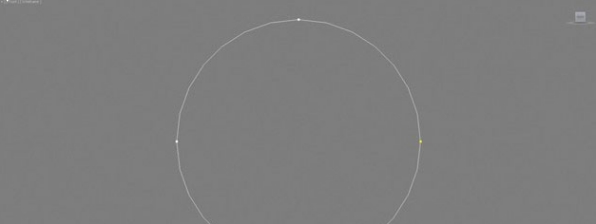
2、切换为点编辑模式。选择中间的两个点将他们切断连接。然后切换为线编辑模式。选中下半截的圆环拖拽到右侧。根据圆环的半径计算移动坐标值。如下图。
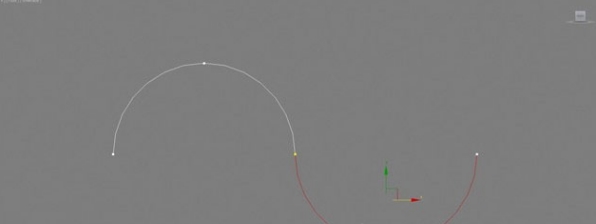
3、将相接的点进行焊接。然后我们选择这段曲线。按住shift拖拽进行多次复制。继续将相连接的点进行焊接。如下图所示

4、接下来依旧是复制。这次要换方向进行复制。并且每行之间需要错开位置。仔细观察下图中的线段位置
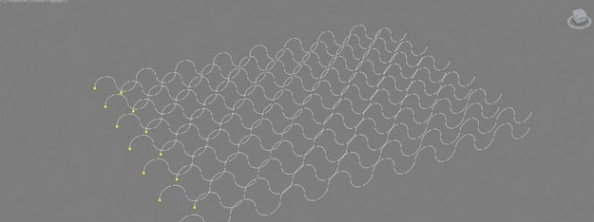
5、选择所有线段复制并且进行90度旋转。下图是挤压出体积之后的效果。这一步需要确保模型和线段为可见状态。

[page]
6、将模型转化为可编辑poly模式。如你所见模型会变得有些乱套。没关系我们依然需要将他们进行清理和重建。结果如下。

7、又到了复制阶段。同样使用shift拖拽的方式复制出一整条长长的阵列。

8、现在我们已经完成70%了。现在需要将这条阵列进行变形。我选择是晶格变形。弯曲程度自行决定。

9、为了让这条带子更加规整和自然。我使用了Noise modifier进行参数调整。整体确定好后。使用FFD 3X3变形使其变得松散一些。下图是Noise modifier的效果参考。

10、到这里基本就全部完成了,接着建议大家使用Vray来渲染,希望可以给大家带来帮助。
下图是把布料放在杯子上的效果图:

加载全部内容